PPT如何制作目录图形
1、插入——SmartArt,随后弹出的面板中有多种图形供选择,左侧是图形分类,中间是样式选择,右侧则是所耕耕屈选样式基本预览(会因选择的设计模板不同而改变),选择一个满意的图形后确定。
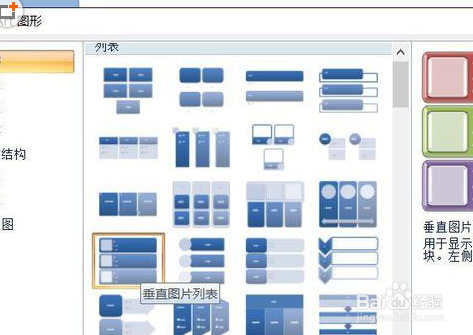
2、随着选定侨耕的图形出现,工具栏中也出现相应的工具:创建图形、布局、样式、重设四大部份。

3、每一种点击之后插入的图形会出现预览效果。图中是更改颜色——强调文字颜色5,第二种的预览。
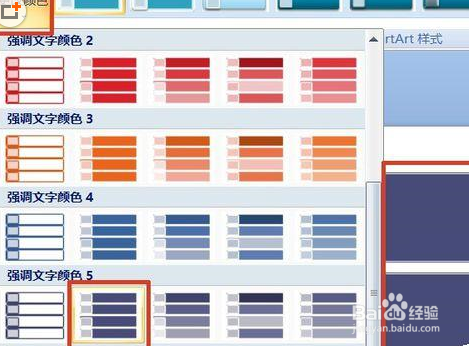
4、点开样式的下拉箭头,有PPT推荐的最佳匹配和三维样式。选择一种后同样出现相应的预览。

5、点击图片,会出现选择图片对话框,选定图片后打开,图片会以SmartArt设定的透视形状出现在图片区域,图中上面两个是添加后的图片。

6、点击文本,输入该目录标题即可,如果有小标题,可以在下方带项目符号的文本出输激侨入,没有,则按下退格键删除该文本。

7、删除小标题的文字以适合的大小排列在图形中。

声明:本网站引用、摘录或转载内容仅供网站访问者交流或参考,不代表本站立场,如存在版权或非法内容,请联系站长删除,联系邮箱:site.kefu@qq.com。
阅读量:155
阅读量:192
阅读量:110
阅读量:73
阅读量:102